
图1 边框
呵呵,想必对于这样的页面,大家一般都是先将表格里面的内容复制出来,然后重排字体,最后再将所有的空白表格删除掉,多麻烦呀。
所以,如果截取时换种方法,不复制网页上的格式,那么这些文字边框、字体错位的麻烦也就应该不会再有了。同时,由于这种复制方法不用在网站上下载格式代码,截取的时间也会因此而大大缩短。
(注:本文所述技巧已于微软Word 2003环境下测试通过)
具体操作步骤如下:
1. 在浏览器中选好需要复制的内容,右击鼠标,执行“复制”命令
2. 打开Word 2003软件,执行“编辑”菜单→“选择性粘贴”命令,在弹出的“选择性粘贴”窗口中选择“无格式文本”,并点击“确定”按钮。如图2所示
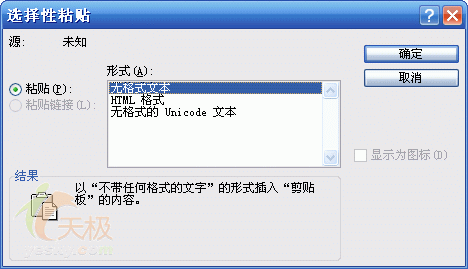
图2 无格式文本
3. 此时,选中的网页内容会马上会出现在当前文档中,不仅速度很快,而且再也不会出现内容边框和文字错位的现象了,这样的文档只要稍加修改即可存档。如图3所示
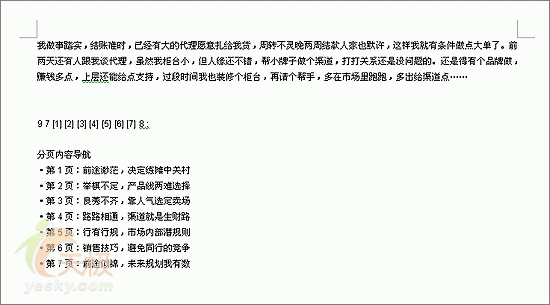
图3 存档
怎么样,这个方法是不是要比以前的简单多了呢?那还不赶快动起您的鼠标试试看!
| Word教程网 | Excel教程网 | Dreamweaver教程网 | Fireworks教程网 | PPT教程网 | FLASH教程网 | PS教程网 |
| HTML教程网 | DIV CSS教程网 | FLASH AS教程网 | ACCESS教程网 | SQL SERVER教程网 | C语言教程网 | JAVASCRIPT教程网 |
| ASP教程网 | ASP.NET教程网 | CorelDraw教程网 |
 QQ:2693987339(点击联系)购买教程光盘
QQ:2693987339(点击联系)购买教程光盘